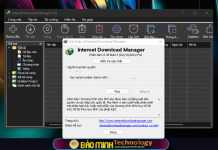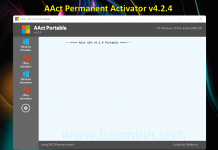Hướng dẫn sử dụng winget trên Windows – Trình quản lý gói mới của Microsoft
Windows Package Manager (Trình quản lý gói Windows) mới của Microsoft, giúp dễ dàng cài đặt ứng dụng bằng cách chạy một lệnh. Dưới đây là cách làm thế nào để thử lệnh mới winget và tại sao trình quản lý gói kiểu Linux này lại rất thú vị cho tương lai của Windows 10.
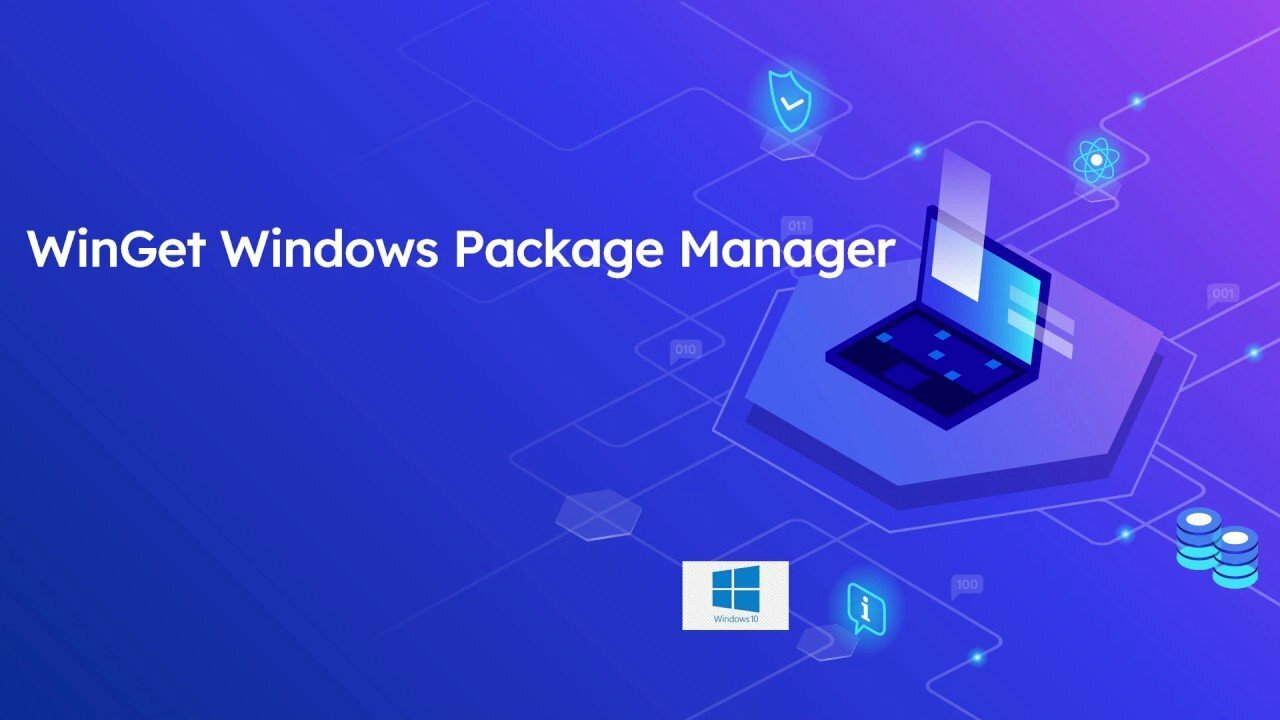
Windows Package Manager là gì?
Trình quản lý gói rất phổ biến trên Linux. Thay vì tìm kiếm một ứng dụng trên web, tải xuống trình cài đặt và nhấp qua trình hướng dẫn, bạn có thể chỉ cần chạy một lệnh nhanh chóng để tìm kiếm và cài đặt một ứng dụng bằng tên của nó.
Ví dụ, để cài đặt Microsoft PowerToys, bạn có thể mở một cửa sổ Terminal và chạy lệnh:
winget install powertoysLệnh sẽ tự động tìm, tải xuống và cài đặt phần mềm mà không cần thêm đầu vào từ bạn. Rất dễ dàng!
Microsoft đang host kho phần mềm của riêng mình, đồng thời các tổ chức và cá nhân khác cũng có thể làm điều tương tự. Đây là một tính năng quan trọng giúp cải thiện năng suất trên Linux, đặc biệt là đối với các nhà phát triển và quản trị viên hệ thống.
Ngay bây giờ, công cụ này chỉ dành cho các nhà phát triển, nhưng một ngày nào đó, các nhà phát triển của Microsoft hoặc bên thứ ba có thể tạo ra một công cụ đồ họa dễ sử dụng, giúp nhanh chóng tìm và cài đặt các ứng dụng. Nó có thể giống như Windows Store, nhưng với quyền truy cập vào toàn bộ các ứng dụng desktop Windows mà mọi người thực sự sử dụng. Nói cách khác, nó giống như Chocolatey, nhưng được tích hợp vào Windows.
Cách cài đặt Windows Package Manager
Bắt đầu từ ngày 19 tháng 5 năm 2020, Windows Package Manager có sẵn ở dạng bản preview. Một ngày nào đó nó sẽ được tích hợp trực tiếp vào bản cập nhật trong tương lai cho Windows 10.
Cho đến lúc đó, có một số cách bạn có thể nhận được trình quản lý gói này:
- Cài đặt bản build Insider của Windows 10, đăng ký Windows Package Manager Insiders Program và cài đặt bản cập nhật cho gói App Installer từ Microsoft Store. Bạn sẽ nhận được các bản cập nhật tự động cho Windows Package Manager khi chúng được phát hành, nhưng bạn phải chạy phiên bản Windows 10 không ổn định.
- Tải file .appxbundle của Windows Package Manager từ GitHub. Cài đặt nó bằng cách nhấp đúp vào file và nhấn vào Update. Bạn có thể cài đặt các bản cập nhật trong tương lai theo cách thủ công từ cùng trang tải xuống này, nhưng bạn sẽ không phải chạy một phiên bản Windows 10 không ổn định.
Trong tương lai, những điều này sẽ không cần thiết và winget sẽ được tích hợp ngay trong tất cả các phiên bản ổn định của Windows 10. Kể từ tháng 5 năm 2020, nó đã xuất hiện ở dạng preview, trong khi Microsoft kiểm tra và khắc phục các lỗi.
Cách sử dụng winget – trình quản lý gói Windows mới
Bạn có thể chạy winget từ Windows PowerShell hoặc môi trường Command Prompt cổ điển. Bài viết khuyên bạn nên cài đặt Windows Terminal mới nếu chưa có sẵn.
Từ một dòng lệnh, chạy lệnh winget để xem thêm thông tin về cách sử dụng công cụ.

Để tìm kiếm một ứng dụng, hãy chạy lệnh sau, thay thế “name” bằng cụm từ tìm kiếm:
winget search name
Để cài đặt một ứng dụng, hãy chạy lệnh sau, thay thế “name” bằng tên của ứng dụng:
winget install name
Để xem thêm thông tin về một ứng dụng, hãy chạy lệnh sau, thay thế “name” bằng tên ứng dụng hoặc cụm từ tìm kiếm:
winget show name
Để xem danh sách đầy đủ các ứng dụng có sẵn, hãy chạy lệnh sau:
winget installTrong phiên bản đầu tiên, kho lưu trữ của winget đã được tích hợp rất nhiều ứng dụng desktop phổ biến. Bạn sẽ tìm thấy mọi thứ từ các ứng dụng Windows phổ biến cho đến các công cụ dành cho nhà phát triển. Danh sách này bao gồm Google Chrome, Mozilla Firefox, Zoom, Steam, VLC Media Player, Spotify, Windows Terminal, Visual Studio Code, Ruby, Microsoft PowerToys, v.v…

Để quản lý nguồn, chạy lệnh:
winget sourceBạn sẽ thấy một danh sách các lệnh. Ví dụ, để xem các nguồn hiện tại, hãy chạy:
winget source listTrong phiên bản ban đầu của winget, chỉ có một nguồn winget tích hợp do Microsoft điều hành, đặt tại:
https://winget.azureedge.net/cacheTrong tương lai, bạn sẽ có thể thêm các nguồn của bên thứ ba với lệnh:
winget source add
Bạn có thể xem thêm thông tin về cách sử dụng một trong các lệnh tích hợp của winget bằng cách thêm -? đi kèm với nó Ví dụ, để xem các tùy chọn khác nhau mà bạn có thể sử dụng với winget, hãy chạy lệnh sau:
winget search -?Microsoft chắc chắn sẽ bổ sung các tính năng bổ sung cho Windows Package Manager trong tương lai và công cụ này sẽ ngày càng trở nên mạnh mẽ hơn.
Chúc thành công !
Nguồn : quantrimang.com